Hoe achtergrond uit PDF te verwijderen in 2022
Een PDF-bestand heeft over het algemeen een witte achtergrond, maar men kan de achtergrondkleur in PDF gemakkelijk wijzigen. Door de achtergrond te veranderen, kunt u een PDF kleurrijker en interessanter maken als u niet van de saaie witte achtergrond houdt.
U kunt echter ook de achtergrondkleur of afbeelding verwijderen als u de gekleurde PDF niet mooi vindt en bij de witte achtergrond wilt blijven. Er zijn in principe twee gratis methoden om deze taak te volbrengen. De eerste is door de achtergrondkleur te herstellen naar wit. Terwijl de tweede methode u zal helpen om de achtergrondafbeelding of kleur uit de PDF te verwijderen.
Aanbevolen: Hoe PDF-bestanden te vertalen
Inhoud
1. Verander de PDF-achtergrondkleur in wit
U kunt de gratis Adobe Reader-software gebruiken om de achtergrondkleur in PDF te verwijderen door de achtergrondkleur te wijzigen in wit.
1. Open het PDF-bestand in Adobe Reader en selecteer Edit van de werkbalk in de linkerbovenhoek. Selecteer vervolgens Voorkeuren … in het menu.
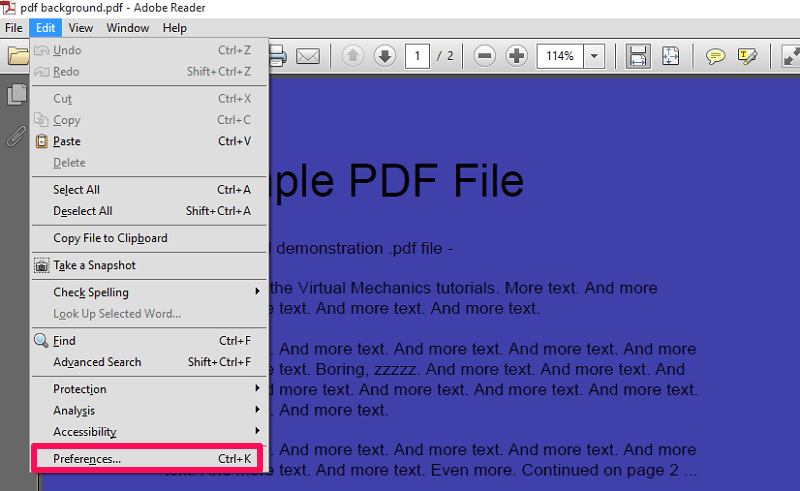
2. Selecteer nu op het nieuwe scherm de toegankelijkheid optie uit het linker zijpaneel onder Categorieën.
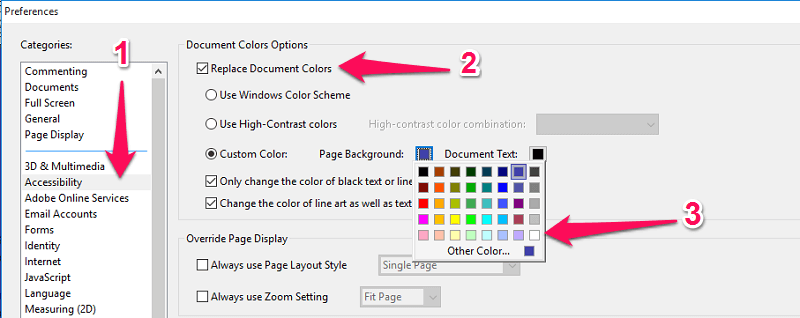
Controleer vervolgens de Documentkleuren vervangen en selecteer vervolgens onder Aangepaste kleur Pagina achtergrond. Verander daarna de achtergrondkleur in witte kleur en klik ten slotte op OK aan de onderkant.
3. Hiermee heb je met succes de achtergrond uit PDF verwijderd.
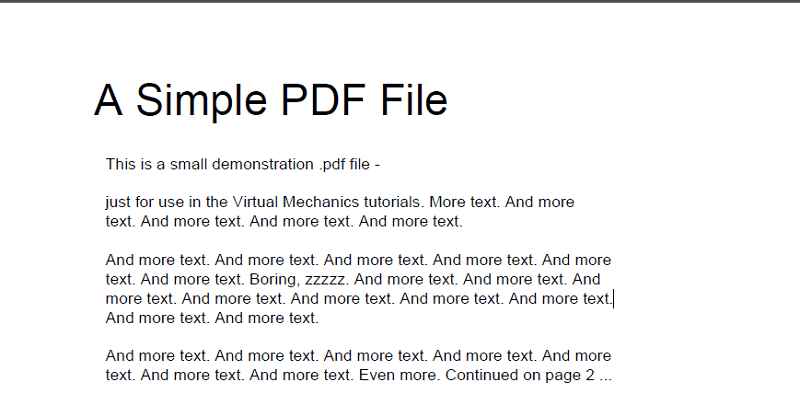
Zo eenvoudig is het dus om de kleur uit een PDF-bestand te verwijderen met Adobe Reader. Nu kunt u dit bestand ook afdrukken en krijgt u geen gekleurde achtergrond.
2. Achtergrondafbeelding verwijderen uit PDF online
Voor het verwijderen van de achtergrondafbeelding uit PDF kunt u gebruik maken van Google Docs. U vraagt zich vast af hoe Google Docs hierbij kan helpen? Welnu, het converteert uw PDF-bestand naar bewerkbare tekst met behulp van OCR technologie. De geconverteerde bewerkbare tekst heeft een effen witte achtergrond.
1. Ga naar Google Docs in uw browser en tik vervolgens op het mappictogram in de rechter middenhoek.
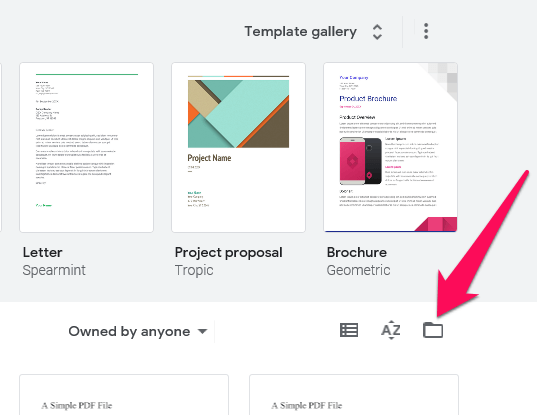
2. Selecteer op het volgende tabblad Uploaden. Selecteer een PDF-bestand met een gekleurde achtergrond door het bestand te slepen en neer te zetten of door te klikken op de Selecteer een bestand op uw apparaat knop.
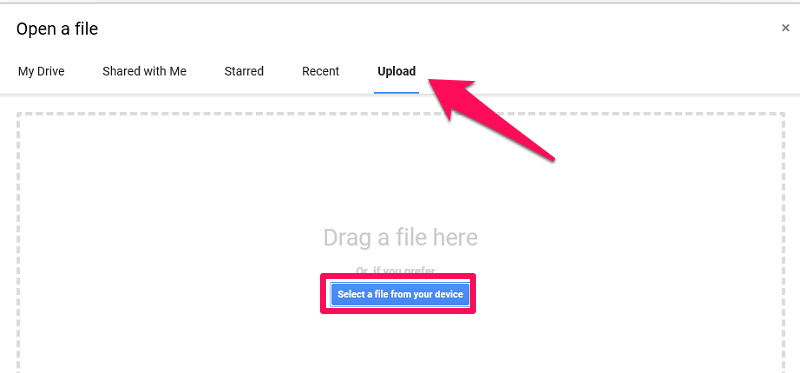
3. Wacht even tot het bestand wordt geüpload. Zodra het bestand is geüpload, klikt u op Openen met Google Documenten op de top.
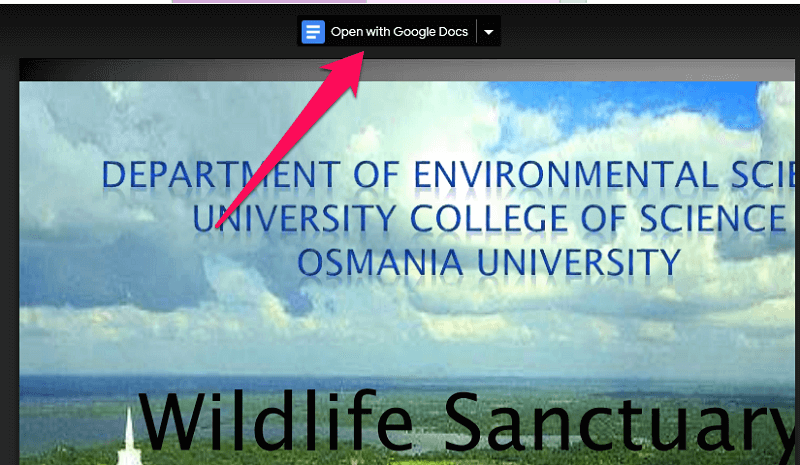
Nu wordt het bestand geopend in Google Docs en ziet u dat de achtergrond uit de PDF is verwijderd.
Opmerking: De PDF-layout zal een beetje veranderen wanneer u Google Docs gebruikt. Met weinig moeite kunt u het echter weer normaal maken.
4. Daarna kunt u het bestand als PDF downloaden door naar Bestand > Downloaden en selecteer vervolgens PDF-document.
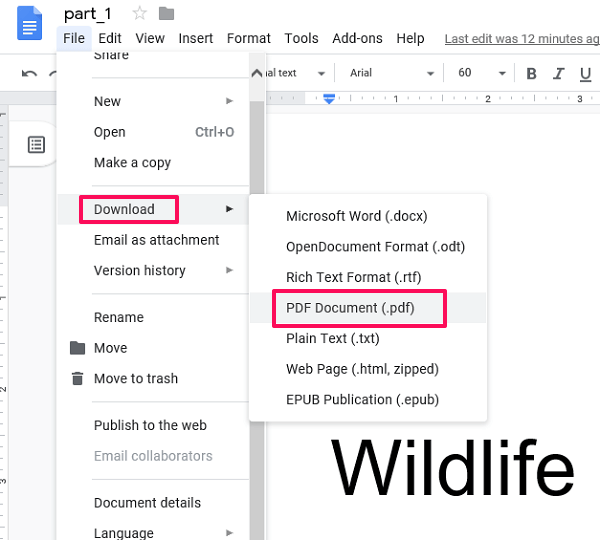
Hiermee wordt uw bestand in PDF-formaat gedownload. Nu kunt u het gebruiken zoals elk ander PDF-bestand.
Waarom achtergrond verwijderen uit PDF?
Deze vraag kan in je opkomen, waarom zou je zelfs de moeite nemen om de achtergrond uit PDF te verwijderen? Bedenk dat je een PDF-bestand hebt van meer dan 100 pagina’s, en ze hebben allemaal een gekleurde achtergrond.
In dit geval, als u dit PDF-bestand wilt afdrukken, is het zeer oneconomisch omdat het afdrukken van 100 pagina’s met de gekleurde achtergrond veel inkt zal verbruiken. Aan de andere kant, als u eerst de achtergrond verwijdert en vervolgens afdrukt, verbruikt het PDF-bestand relatief weinig inkt.
Aanbevolen: Afbeeldingen uit PDF extraheren op Android, iPhone, pc
Wilt u meer doen met uw PDF-document?
Trouwens, als je meer manipulaties met je PFD-bestand moet doen, bekijk dan PDFElement. Het is een uitgebreide PDF-tool die een breed scala aan functies biedt.
U kunt de achtergrond verwijderen, de tekst bewerken, uw document met een wachtwoord beveiligen, enzovoort. PDFElement heeft een gratis proefversie, zodat u zelf kunt controleren wat u met uw vertaalde document kunt doen:
Tot 40% KORTING om Wondershare PDFelement PDF Editor versie 8 te krijgen bij Wondershare Software. Gebruik couponcode SAFWSPDF tijdens het afrekenen.
Conclusie
We hopen dat je de achtergrondkleur of afbeelding uit je PDF-bestand hebt verwijderd. Er zijn veel betaalde tools op de markt beschikbaar voor het verwijderen van achtergrondkleur. Als u echter een niet-frequente gebruiker bent, kunt u zich aan deze gratis methoden houden. Als u problemen ondervindt tijdens het uitvoeren van deze stappen, kunt u ons dit in de onderstaande opmerkingen laten weten.
Laatste artikels